
【solibri】ゼロから分かる干渉チェック【ルール作成編】
1. はじめに
初めまして。N子です。
建設現場の作業所でBIM業務を行ってもうすぐ2年になります。
まだまだ未熟者ですが、初心者の方や周りにBIMモデラーがいない状況の中ソフトを使いたい、そんな方々に向けて丁寧にゆっくり解説できたらと思います!
よろしくお願いいたします!
さて今回は、「solibri」を用いて干渉チェックのルール作成からレポート化までを、4回に分けて紹介していきます。
第1回 ルール作成編
第2回 干渉チェック編
第3回 案件作成編
第4回 レポート化編
本日は『第1回 ルール作成編』
干渉チェックを行う上で「どういう条件で見つけてもらうか」
“条件=ルール”
をsolibriに教えないといけません。
今回は2つのIFCデータを用いて干渉チェック用のルールを行っていきます。
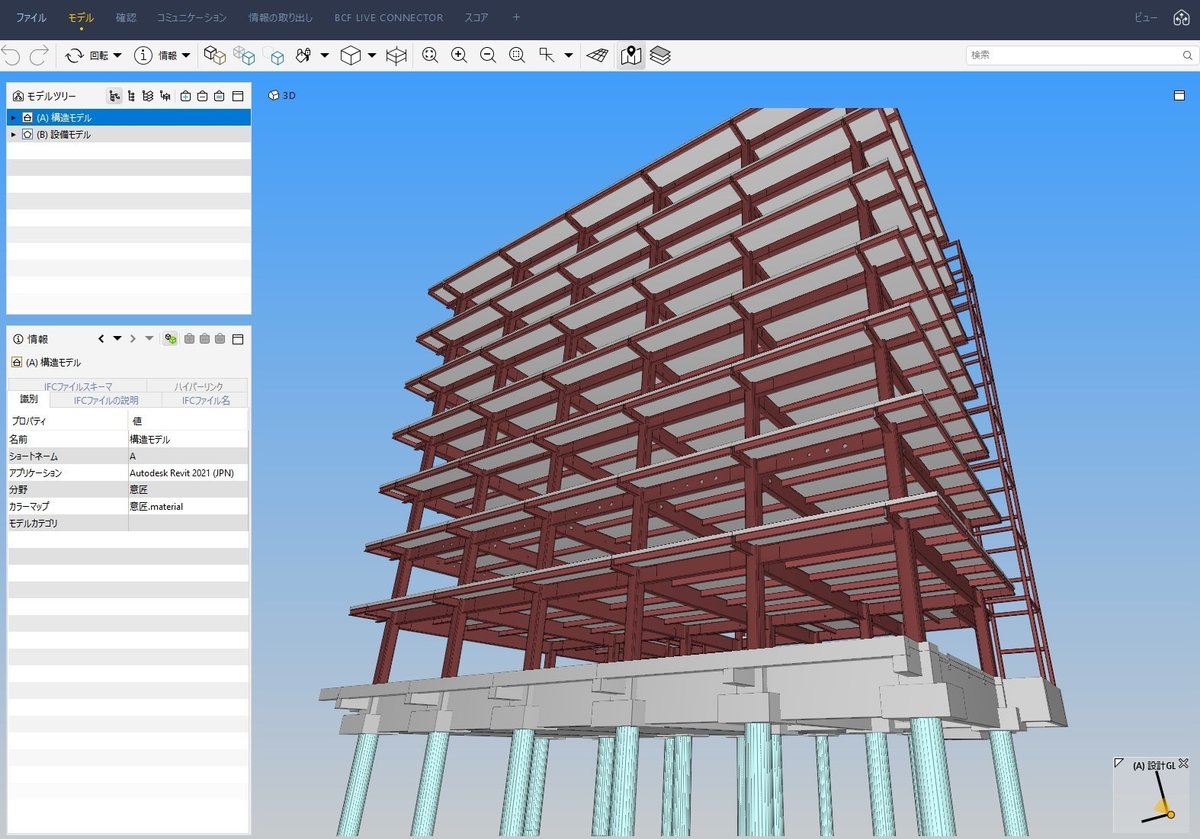

この2つのモデル同士がぶつかり合っている箇所をsolibriで自動的に見つけてもらいます!
それではルールの作成の本題に入ります。
2. ルールセットマネージャー
ファイル〉ruleset manager
を開きましょう。
こちらの画面でルールを作ったり、修正したり、保存したりが可能です。

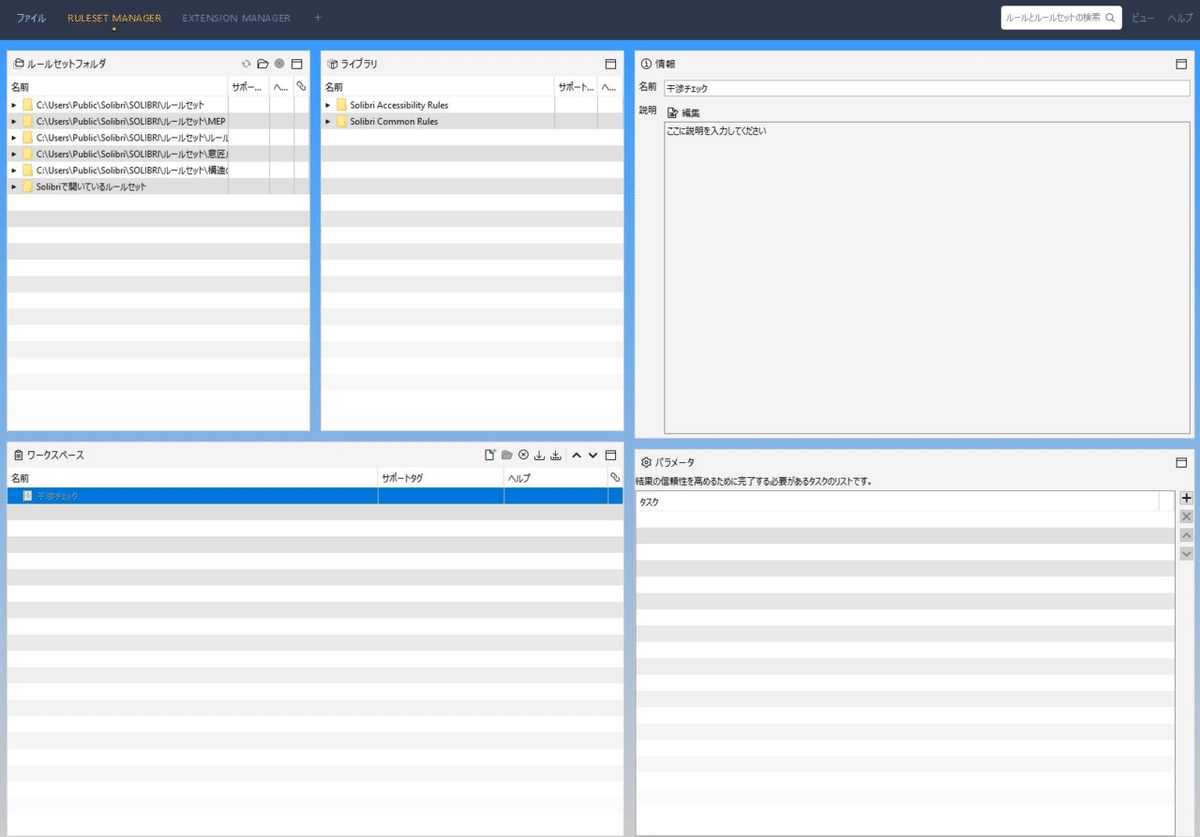
まずは画面左側を簡単にご紹介

①ルールセットフォルダ
既に作成されたルール・ルールセットが入っているフォルダ
(ルールセット=複数のルールがセットになったもの)
②ライブラリ
まっさらな状態のルールが入っているフォルダ
③ワークスペース
新規ルールセットを作成する場
3. ルールセットとルールの作成
1.ワークスペースの“新規作成“マークをクリック
「Solibriで開いているルールセット」にして“OK”
ルールセットの名前を入力します。
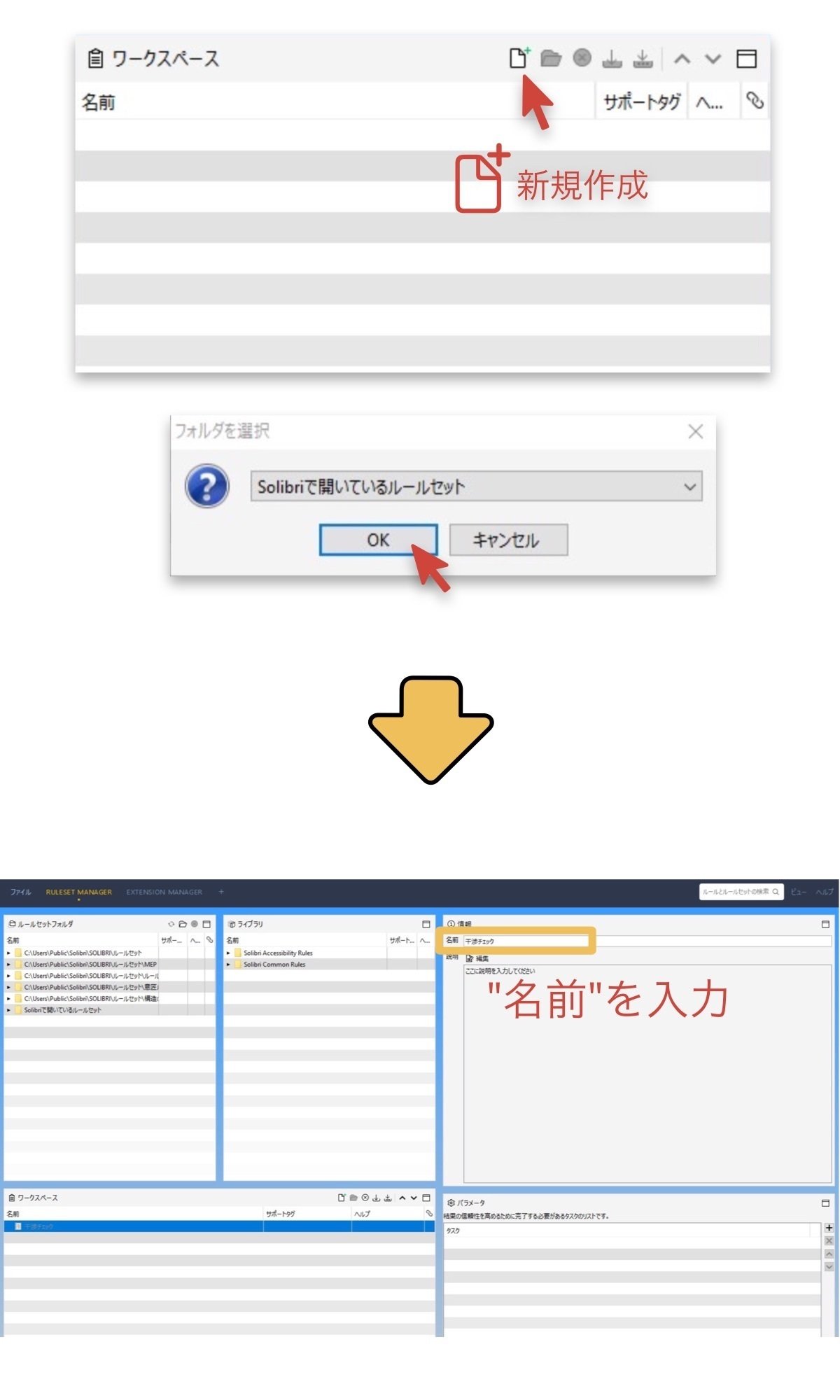
2.ライブラリ>"Solibri Common Rules">"一般干渉ルール" を
①のフォルダ内へドロップ&ドラッグして追加
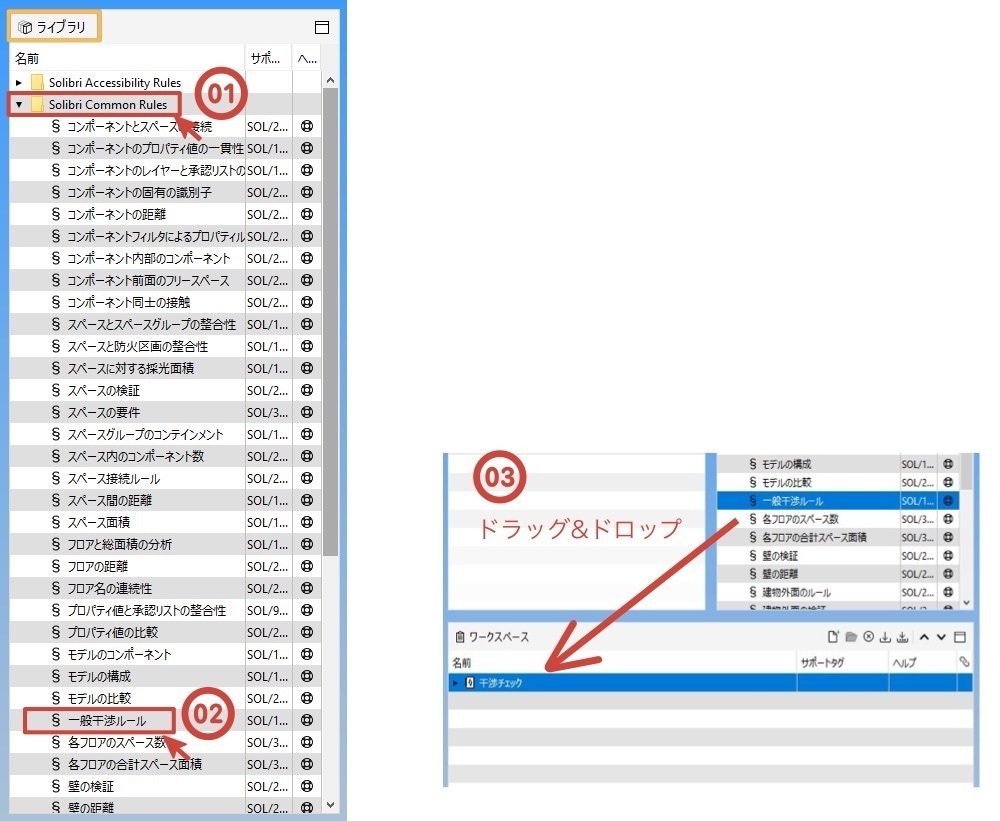
(他にも色々なルールがあります!
今回はモデルとモデルがぶつかり合う箇所を検出したいので“一般干渉ルール”です)
“一般干渉ルール”をクリックすると右側にこんな画面が出ます
情報ビュ―:名前と説明を入力
パラメータービュー:条件を入力

4. パラメ―タービューの設定
コンポーネント1とコンポーネント2にそれぞれ“フィルター“で条件を入力し、1と2の条件に合ったモデル同士で干渉チェックを行います。
今回はコンポーネント1に「構造モデル.ifc」
コンポーネント2に「設備モデル.ifc」を設定していきます。
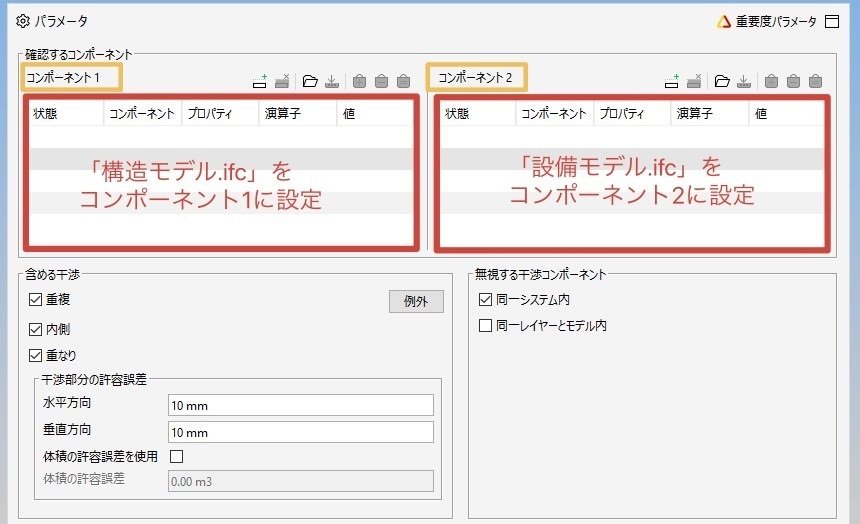
まずはこちらをクリックしてフィルターを追加します。

フィルターには
状態
コンポーネント
プロパティ
演算子
値
を設定する項目があります。
下記のように設定していきます。
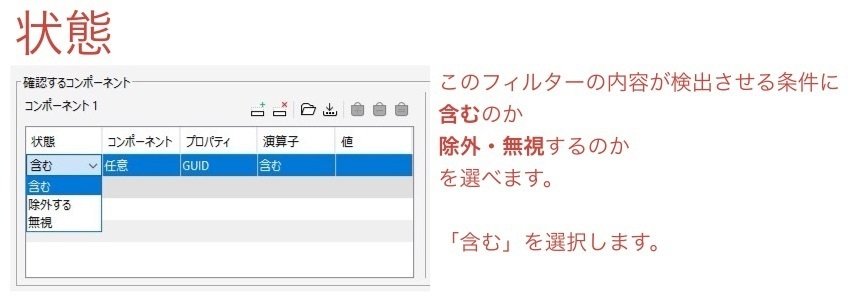


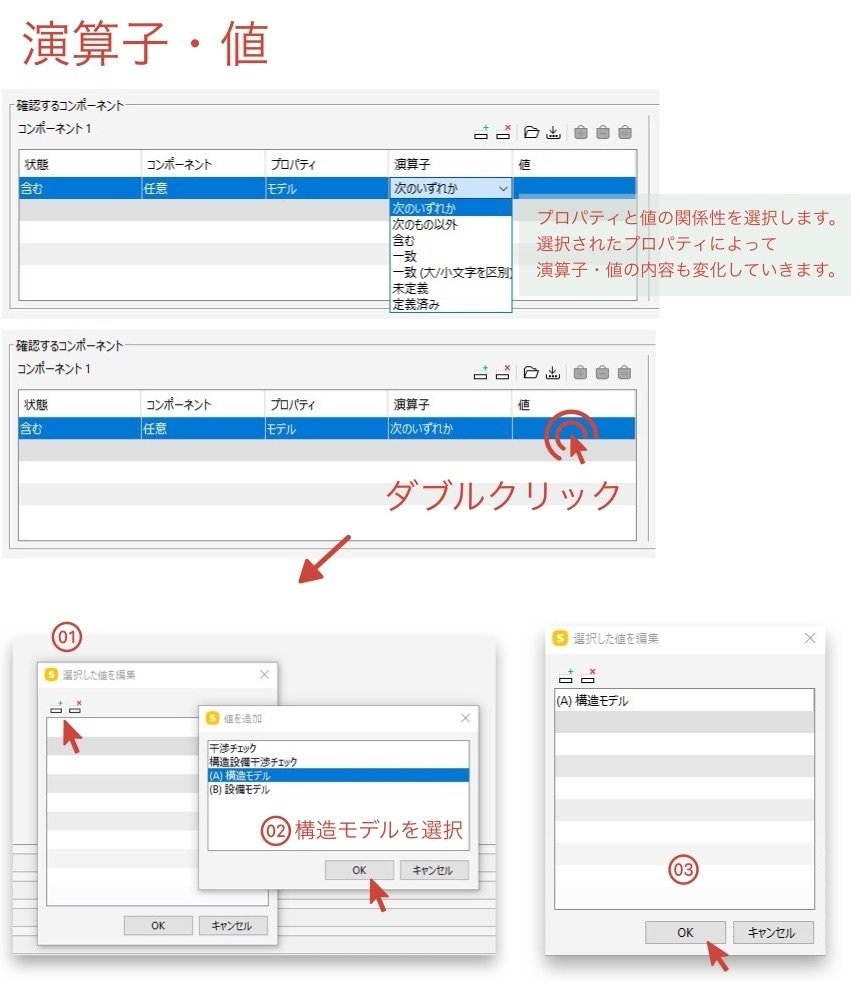
"コンポーネント2"も同じように設定(値は"設備モデル")
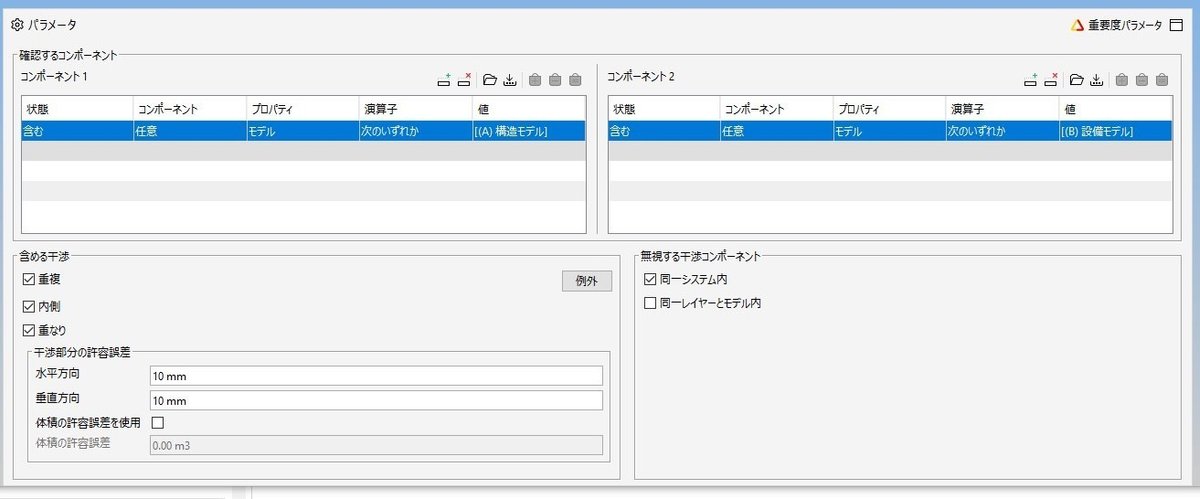
許容誤差を0にします。

ルールセットは保存することができます。

以上でルールの作成は完了です。
次回はこのルールで干渉チェックを行なっていきます!

この記事が気に入ったらサポートをしてみませんか?
